Så här skapar du Snapchat-annonser i Snapchat Ad Manager: Social Media Examiner
Snapchat Annonser Snapchat / / September 26, 2020
 Undrar du hur du annonserar på Snapchat?
Undrar du hur du annonserar på Snapchat?
Har du utforskat Snapchat Ad Manager?
Företag i alla storlekar kan skapa Snap-annonser med plattformens självbetjäna Ad Manager-verktyg.
I den här artikeln kommer du upptäck hur du skapar en annons med Snapchat Ad Manager.
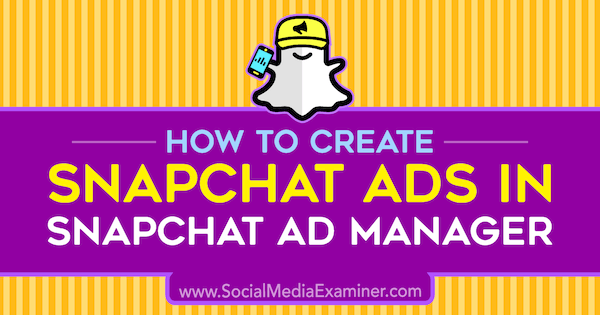
Skapa ett Snapchat-reklamkonto
Innan du kan börja annonsera på Snapchat måste du skapa ett annonskonto. Att göra detta, gå till https://forbusiness.snapchat.com/gettingstarted/ och klicka på Kom igång.
Logga in använder din befintliga Snapchat-konto. Om du inte har ett Snapchat-konto måste du skapa ett för att visa annonser på Snapchat.
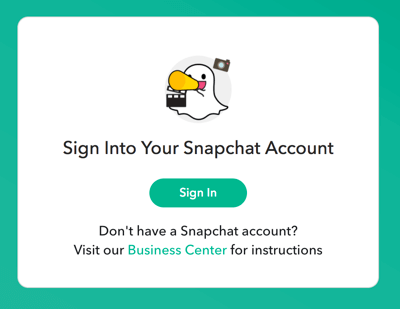
På nästa sida, fyll i dina företagsuppgifter och klicka på Kom igång.
Snapchat kommer då att be dig om det lägg till din betalningsinformation. Du kan länka ditt konto till ett kreditkort eller skapa en kredit med Snapchat. Kreditraden tillåter Snapchat att fakturera varje månad.
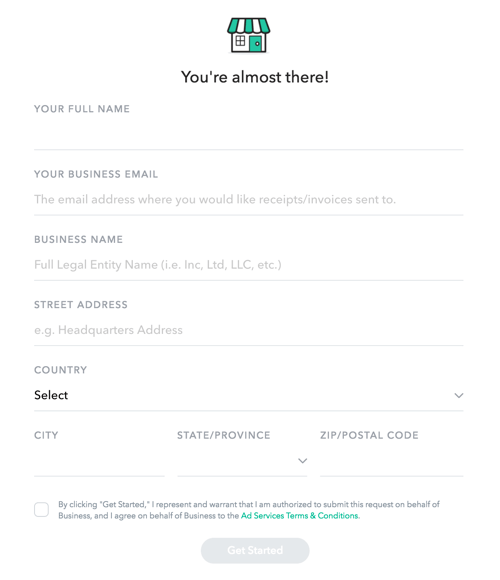
Nu när ditt annonskonto är konfigurerat, låt oss titta på Ad Manager-gränssnittet och tillgängliga alternativ.
I det övre vänstra hörnet ser du knappar för de två huvuddelarna i annonsverktyget. Ad Manager är där du skapar dina kampanjer. Business Manager är där du kan redigera / lägga till en ny betalning eller lägga till medlemmar på kontot.
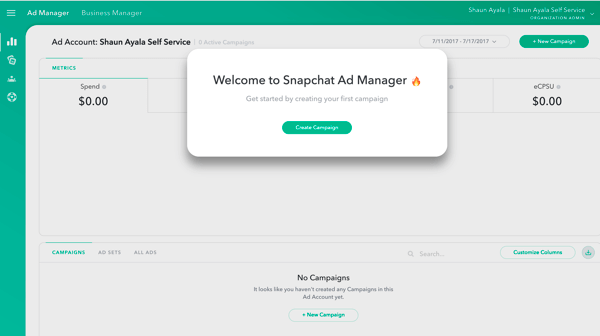
Ad Manager har fyra huvudvyer:
- instrumentbräda: Starta en kampanj och / eller visa mätvärdena för en befintlig kampanj.
- Kreativt bibliotek: Lägg till nytt annonsmaterial för godkännande och visa tidigare utkast som har godkänts eller avvisats.
- Anpassad publik: Skapa en anpassad publik för att nå specifika Snapchatters baserat på kunddata du har samlat in.
- Hjälpcenter: Läs mer om Snapchat Ad Manager.
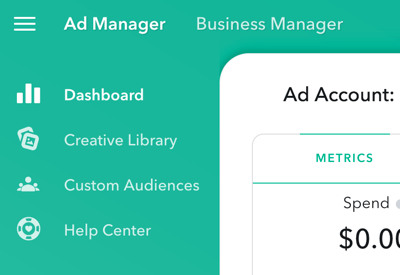
Business Manager har följande fyra avsnitt:
- Annonskonto: Visa faktureringsinformation.
- Medlemmar: Se en lista över medlemmar och roller för ditt annonskonto.
- inställningar: Lägg till eller ta bort fakturerings- och kreditkortsinformation.
- Stöd: Läs mer om Snapchat Ad Manager.
Nu när du har en grundläggande förståelse för Ad Manager-layouten är du redo att skapa din första annons på Snapchat.
# 1: Skapa din kampanj
För att skapa din kampanj, öppna instrumentpanelense (klicka på den översta ikonen till vänster) och klicka på + Ny kampanj.
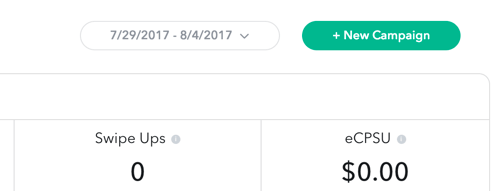
Nu välj ett kampanjmål. Dina val är att leda trafik till min webbplats, öka installationen av min app, öka medvetenheten och driva videovisningar.
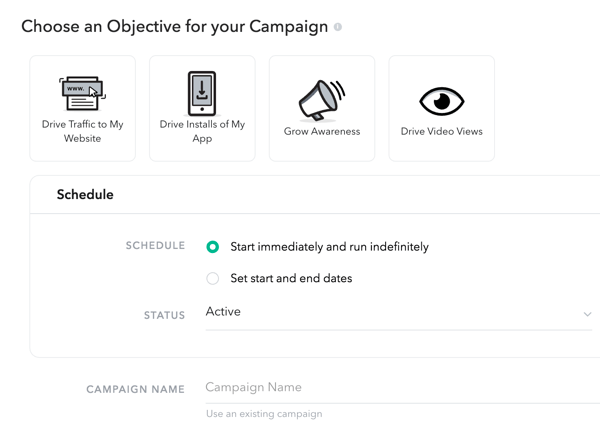
Kom ihåg att du kan ha flera annonsuppsättningar i en kampanj, så att du kan testa olika annonsmaterial och målgrupper (och mer) för att se vad som fungerar bäst för ditt mål. Ditt lägsta dagliga utgifter är 100 USD.
Under schemat, ange ett start- och slutdatum och ge din kampanj ett namn. När du är klar, klicka på Nästa.
# 2: Välj en publik, budget och schema
Nu är du redo att skapa den första annonsuppsättningen i din kampanj.
Under geografi, ange ett annonsuppsättningsnamn och välj den plats du vill rikta dig in på (ett land per annonsuppsättning).
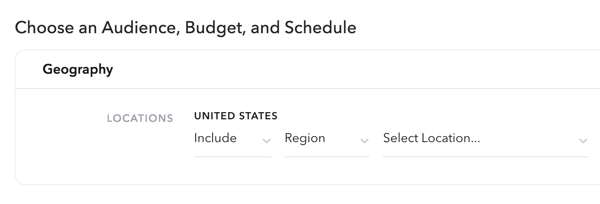
I avsnittet Demografi låter Snapchat dig definiera den målgrupp du vill nå. Ange åldersgrupper och könav din publik. Om du vill nå användare som talar ett visst språk väljer du det i listrutan Språk.
Om du kör din kampanj i USA kan du använda demografisk information från DLX Advanced Demographics. Du få tillgång till avancerade inriktningsalternativ som hushållsinkomster (HHI), mammor, gifta människor och så vidare.
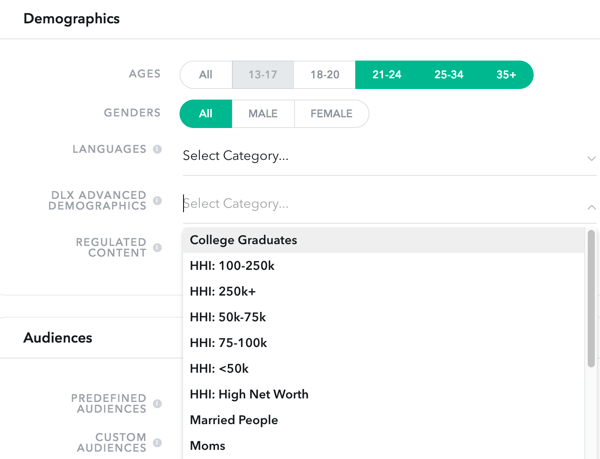
I avsnittet Målgrupp kan du välj bland Snap: s fördefinierade målgruppskategorier:
Få YouTube-marknadsföringsutbildning - online!

Vill du förbättra ditt engagemang och försäljning med YouTube? Gå sedan med i det största och bästa samlingen av YouTubes marknadsföringsexperter när de delar sina beprövade strategier. Du får steg-för-steg liveinstruktion med fokus på YouTube-strategi, skapande av video och YouTube-annonser. Bli YouTube-marknadsföringshjälten för ditt företag och kunder när du implementerar strategier som ger beprövade resultat. Detta är ett live-online-träningsevenemang från dina vänner på Social Media Examiner.
KLICKA HÄR FÖR DETALJER - FÖRSÄLJNING SLUTAR 22 SEPTEMBER!- Livsstilar: Dessa målgrupper baseras på hur människor använder Snapchat-appen (Adventure Seeker, DIY, Mode och mer).
- Shoppare: Dessa målgrupper är centrerade kring användarnas offline- och online-shoppingvanor (kläder, personlig vård, hem och trädgård och mer)
- Tittare: Dessa målgrupper bestäms av användarnas favoritinnehåll att visa (hemmafilmvisare, TV-nätverk och mer).
- Besökare: Dessa målgrupper är centrerade kring geolokaliseringsdata från PlaceIQ (personer som besökte en bank, detaljhandel, matsal och mer).
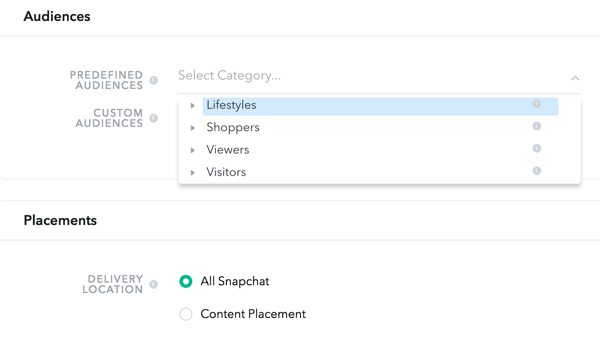
Fortsätt fylla i resten av informationen för din annonsuppsättning. Välj en placering och enheternaatt rikta in sig. Välj en budget ($ 100 per dag är minimum) och välj ett mål att optimera för (Intryck eller svep uppåt). Också ange när du vill att annonsuppsättningen ska köras.
Till sist, ange ett namn för den här annonsuppsättningen och klicka på Nästa.
# 3: Skapa, ladda upp eller välj din annonsannons
För att ställa in ditt första annonsmaterial, klicka på + Ny annons. Att ställa in ditt annonsmaterial är en tvåstegsprocess: välj din annonstyp och skapa din annons.
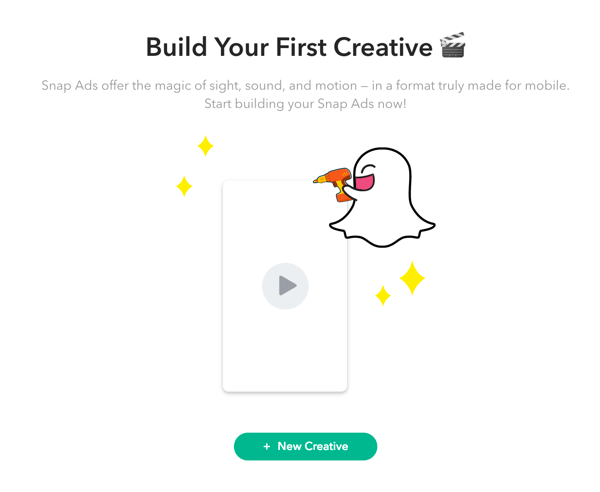
Välj en annonstyp
Under grundläggande information, ange ett namn på ditt annonsmaterial och besluta om du vill tillåta användare att dela din annons i appen.
Också välj en annonstyp. Alla dina annonser kommer att börja med det som Snapchat kallar "topp snap". Det här är den annons som visas för tittare att se eller vidta åtgärder på, beroende på vilken typ av annons. Du kan välja mellan fyra typer av annonser:
- Endast topp snap: Detta är en standardreklam på 10 sekunder utan en bilaga. Målet är att få visningar av din video, stillbild, GIF eller film.
- Webbvy: Detta är en topp snap 10 sekunders reklam plus en svepning uppåt med en länk. Målet är att driva Snapchatters till din mobilwebbplats för att vidta åtgärder.
- Appinstallation: Detta är en topp snap 10-sekunders reklam plus en svepning uppåt. Målet är att driva användare till din app-sida i Apple App Store eller Google Play Store.
- Långformatvideo: Detta är en topp snap 10-sekunders reklam (video teaser) plus en svepning uppåt. Om användare sveper upp ser de en version av din video som kan vara upp till 10 minuter lång.
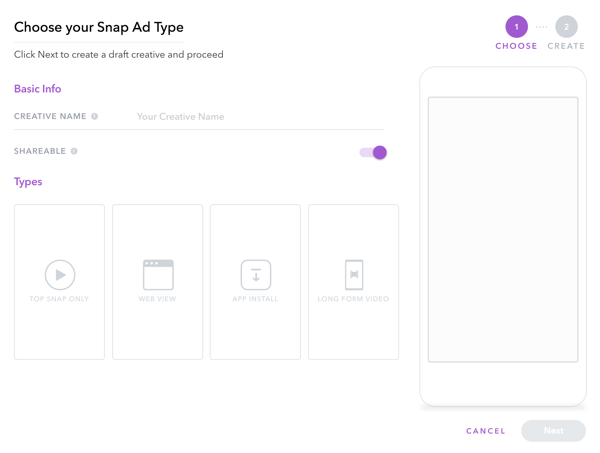
När du är färdig med ditt val, klicka på Nästa.
Skapa din snapannons
På nästa sida, fyll i de obligatoriska fälten för att slutföra din snapannons. Fälten du ser och annonsspecifikationerna beror på vilken typ av annons du skapar (Endast topp snap, Webbvy, Appinstallation, eller Långformatvideo).
Skriv in ditt varumärke och en rubrik. Om det är tillämpligt för din annonstyp, välj en uppmaning till handling och ange webbadressen.

Till ladda upp din topp snap, klicka på uppladdningsknappen eller dra din video till området Upload Your Top Snap till höger.
Din video måste vara 1080 x 1920 (bildförhållande 9:16), H.264-kodad och i MOV- eller MP4-format. Den maximala längden är 10 sekunder och den maximala filstorleken är 32 MB.
Om du inte har en video som uppfyller de högsta kraven för snapspecifikationer klickar du på Skapa för att använda Snap Publisher till skapa en topp snap.
När du har angett all nödvändig information för din annonstyp, klicka på Publicera. På nästa sida, klicka på Starta kampanj för att skicka in din annonsuppsättning för granskning.
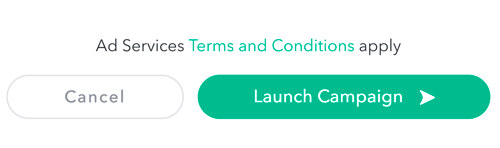
# 4: Visa mätvärden för annonsresultat
När din annons har godkänts kan du visa följande attribut i Snapchat Ad Manager-instrumentpanelen:
- Spendera: totalt belopp spenderat baserat på vad som levererats
- Intryck: antal gånger din snap serverades
- eCPM: effektiv kostnad per tusen visningar
- Svep uppåt: antal svepningar på toppannonsen
- eCPSU: effektiv kostnad per svepning
Instrumentpanelen visar totala mätvärden för alla dina kampanjer längst upp på sidan. Till se en specifik kampanj, klicka på kampanjen i den nedre delen av skärmen.
Nedan följer ett exempel på mitt första kampanjtest med hjälp av Web View Annonstyp för att länka till min webbplats. Jag riktade mig mot en specifik grupp, mitt mål var att öka medvetenheten. Det här är resultaten för en dagslöpning:
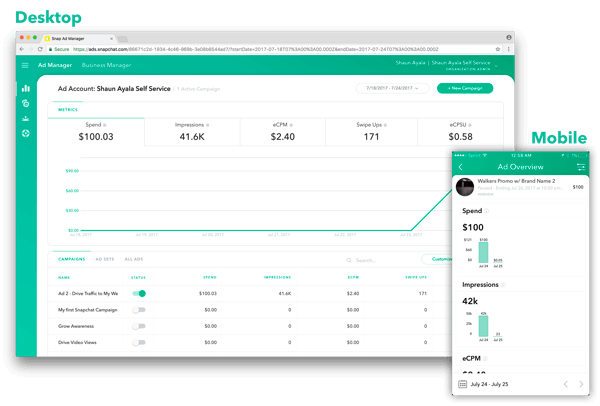
Till få tillgång till dessa mätvärden på mobilen, gå till kameraskärmen, svep neråt, tryck på kugghjulet / inställningsikonenoch tryck på Snap Ads.
I appen kan du pausa eller aktivera en annons, visa mätvärden och visa väntande, aktiva och avvisade annonser. Tyvärr kan du inte skapa en annons från appen, men du har tillgång till annonsinsikter när du är på språng.
Slutsats
Att nå Snapchatters via annonser är värt att försöka, särskilt om din målgrupp är 13 till 35 år gammal. Ta dig tid att utforska Ad Manager-publikens avsnitt och se de imponerande avancerade demografiska inriktningsalternativen.
Den enda utmaningen jag ser just nu är tidsgränsen för annonsen. Du har bara 10 sekunder på dig att berätta din historia, så gör den minnesvärd.
Vad tror du? Har du provat att köra Snapchat-annonser för ditt företag? Hur presterade de? Dela dina tankar i kommentarerna nedan.



